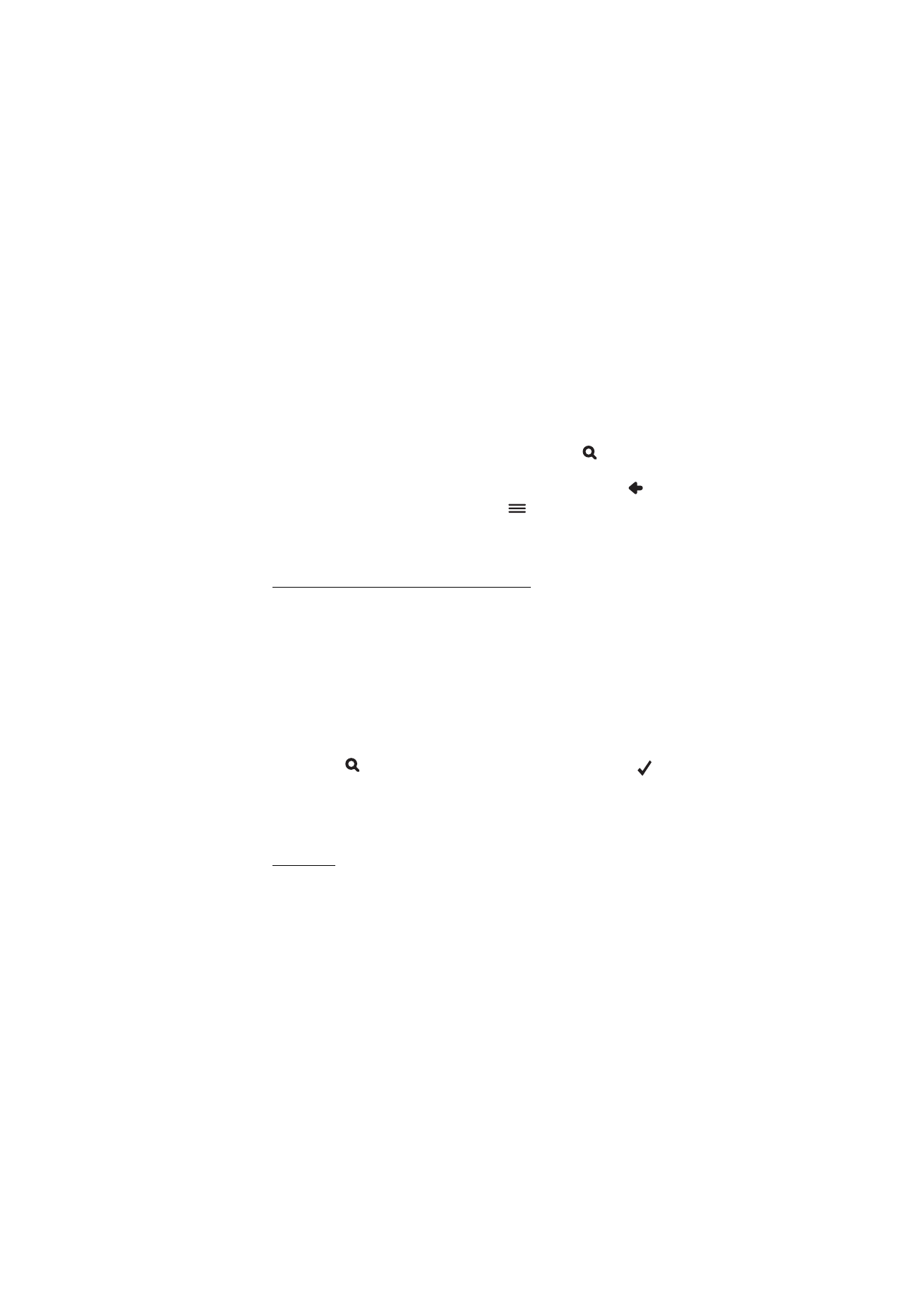
Favoritos
Para navegar o gestionar destinos que haya guardado como favoritos,
pulse la tecla de menú, y
Navegador
>
Destino
>
Favoritos
y una de las
siguientes opciones:
Casa y trabajo
(la dirección de su casa o de su
trabajo),
Marcadores
(direcciones guardadas previamente), o
Viajes
.

N a v e g a d o r
34
Direcciones de casa y del trabajo
Para definir una dirección de casa o del trabajo, en
Favoritos
, pulse
Casa
y trabajo
. Pulse el campo y la opción deseados. Puede introducir la
dirección, establecer su posición actual y la dirección o seleccionar la
dirección de la lista de ubicaciones recientes.
Para editar una dirección, pulse la dirección y
Editar
.
Para usar otras opciones disponibles, pulse la dirección y la opción
deseada. Puede navegar hasta la dirección, añadirla a una ruta (
Vía
),
verla en el mapa, borrarla o borrar todas las direcciones.
Marcadores
Para gestionar los destinos que haya guardado como marcadores, en
Favoritos
, pulse
Marcadores
.
Pulse un destino en la lista de marcadores y la opción deseada. Puede
navegar hasta el destino, añadirlo a una ruta, verlo en el mapa, borrarlo
o renombrarlo u ordenar o borrar la lista de marcadores.
Viajes
Un viaje es una lista de 2 a 6 destinos (etapas). Cuando selecciona un
viaje para la navegación, se le guía a través de todas las etapas en el
orden especificado. Para crear o gestionar viajes, en
Favoritos
, pulse
Viajes
.
Para crear un nuevo viaje, en
Organizar viaje
, pulse
Crear viaje nuevo
. No
necesita establecer un punto de partida para el viaje porque comienza
directamente desde su posición de GPS actual.
• Para añadir una etapa a la pestaña, pulse + y la opción deseada. Para
añadir una ubicación mostrada en el mapa, pulse
Mapa
, acerque o
aleje el mapa si fuera necesario, toque el mapa con el dedo hasta que
el cursor señale la ubicación deseada y pulse
. Cuando haya
añadido al menos dos etapas, pulse
y la opción deseada (vea la
lista de opciones en "Planificación de una ruta", en la pág. 35).
• Para borrar una etapa del viaje, pulse la etapa en la lista y
.
• Para mover una etapa en la lista, pulse la etapa y pulse la flecha
hacia arriba o hacia abajo.
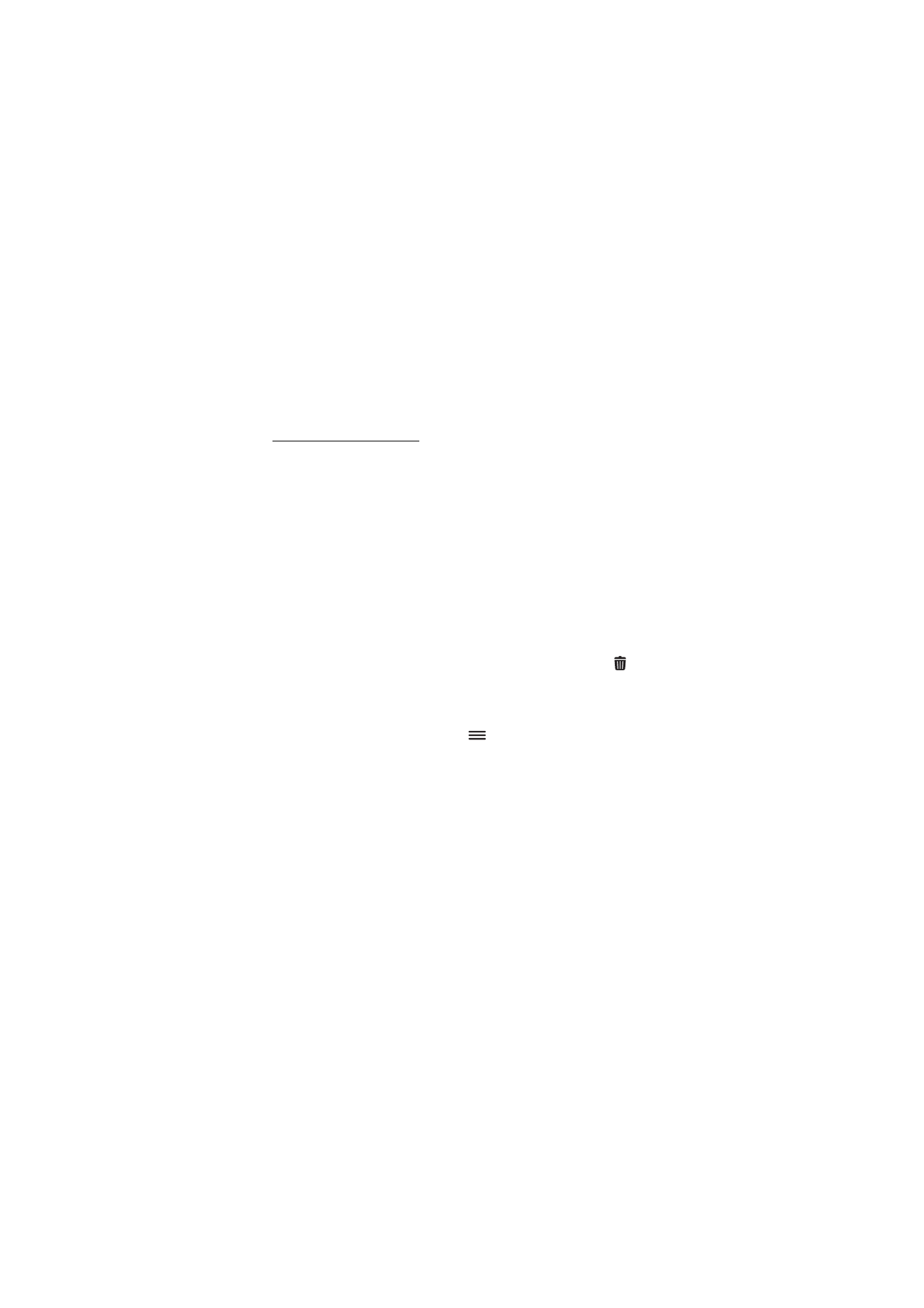
N a v e g a d o r
35
Para editar o usar un nuevo viaje guardado, en
Organizar viaje
, pulse el
viaje y seleccione la opción deseada. Puede empezar a navegar desde la
primera etapa del viaje, editar el viaje, renombrarlo o borrarlo, o borrar
todos los viajes guardados.